操作列表
操作列表展示一组与用户触发的任务相关的选项。
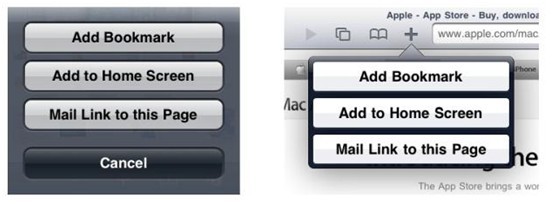
外观和行为
iPad上的操作列表与iPhone上的有些不同。iPhone上的操作表总是从屏幕底部出现,悬浮在程序上方。操作列表的两端与屏幕的两条边相接,将其与程序以及近的操作建立紧密联系。
在iPad上,操作列表总是在浮出层中显示,从不与屏幕同宽。操作列表可以引发浮出层出现,也可以出现在一个已有的浮出层里。这两种情况下,在用户的操作以及操作列表的出现间都有强烈的视觉联系。
操作列表始终包括至少两个按钮,让用户选择怎样完成任务。当用户按下某个键后,操作列表消失。操作列表没有标题或者解释性的文字,因为它是在用户的某个操作后立即出现的(这足以说明它的身份)。
指南
这样使用操作列表:
提供多种完成任务的方式供用户选择。操作列表允许用户提供与当前情景相符的选择,而不用把这些选择放在一个固定的地方。
在完成有潜在危险的任务前获得确认。操作列表的出现提醒用户接下来将面临的危险。这种提醒方式尤为重要,因为用户很可能不小心就触碰到哪里。
在iPhone上,将操作列表的背景与导航栏和工具栏协调起来。如果你的程序使用黑色的导航栏和工具栏,那就使用半透明黑色背景。如果你的程序使用默认蓝色的导航栏和工具栏,那就使用默认蓝色背景。
你程序中所有的操作列表应该具有一致的背景色。
在iPhone上,提供取消按钮。这种用户能够轻易且安全地离开任务。把取消按钮放在下面,鼓励用户在做出选择前通读操作列表。默认情况下,取消按钮的颜色与操作列表的背景色一致。
在iPad上,选择是否用动画的方式展示操作列表。
用没有动画的方式向用户在浮出层外触发的任务提供选择。没有动画的话,操作列表和浮出层同时出现。用这种方式展现操作列表的话,浮出层的箭头应指向用户触发任务的控件或区域。
不要放取消按钮,因为用户可以触碰浮出层外的区域来关闭操作列表,不用选择任何选项。
用有动画的方式向用户在浮出层外触发的任务提供选择。有动画时,操作列表从已有的浮出层里滑出来。
有动画的操作列表应该包含取消按钮,应为用户需要在不关闭浮出层的前提下就关掉操作列表。
无论哪种设备,有潜在危险的按钮要用红色背景。在操作列表顶端展示一个红色按钮,因为离顶部越近越能吸引注意。在iPhone上,破坏性的按钮离操作列表底部越远,用户就越不可能在找Home键的时候误按到它。
避免操作列表太长,需要翻滚。如果你在操作列表中的按钮过多,它就会需要翻滚。这对于用户来说十分讨厌。因为他们必须花费时间仔细考虑没有选择。而且,翻滚列表又不误按某个按钮是件难事。
|